Vegem els 9 millors trucs de PS4 que no coneixies. Si ets aficionat als videojocs i en tens una PS4 segurament vulguis aprofitar al màxim totes les possibilitats. Per això, us oferim una guia amb els millors trucs ocults de la teva PlayStation 4 i que possiblement no coneixies. Funcions que no tots els jugadors coneixen i que poden resultar molt útils al nostre dia a dia com a usuaris de la consola de sobretaula de Sony. Sabies que pots jugar al teu PS4 de forma remota al teu PC? I que pots connectar un teclat i un ratolí com si fos un ordinador? O la possibilitat de fer servir el teu smartphone com a pantalla addicional de PlayStation 4? A continuació, els 9 millors trucs per esprémer el teu PS4 i aprofitar-ne tot el potencial més enllà dels videojocs.
Els millors trucs de PlayStation 4
Índex de continguts
-
Connectar un teclat i un ratolí
-
Usar el teu smartphone com a pantalla secundària
-
Jugar a PS4 de manera remota des del PC
-
Reproduir fitxers multimèdia
-
Personalitzar els botons del DualShock 4
-
Activar les ordres de veu
-
Encendre la televisió i la consola alhora
-
Estalviar bateria del comandament DualShock 4
-
Escriure amb els sensors de moviment del DualShock 4
PlayStation 4 és l'actual sistema de sobretaula domèstic de Sony per jugar a videojocs. És una consola molt completa que presenta característiques molt interessants més enllà dels propis videojocs i que molta gent desconeix. Així, podem navegar per internet, escoltar música, veure pel·lícules a Blu-ray, descarregar domos i vídeos, veure canals de televisió, gravar i retransmetre les teves partides, fer captures de pantalla… Les possibilitats són enormes ia través de la nostra guia descobriràs molts altres trucs que segurament no coneixies.
Connectar un teclat i un ratolí
Si bé el comandament per defecte de PS4, el DualShock 4, ofereix els millors resultats per al control dels nostres videojocs, també és cert que no ofereix la comoditat i immediatesa dun teclat i un ratolí a la interfície de la consola. Per sort, PlayStation 4 permet que puguem connectar un teclat i un ratolí per fer-los servir com ho faríem en un PC, tant per escriure com per navegar. Com ho podem fer? Simplement, hem de connectar tots dos perifèrics a les entrades USB de la consola i ja podrem començar a fer-los servir amb total normalitat, un extra més que interessant si tenim la consola al saló amb un televisor de generosa grandària.

Usar el teu smartphone com a pantalla secundària
És una de les funcionalitats més desconegudes de PS4 però que resulta molt útil en determinades circumstàncies. I és que podem fer servir el nostre smartphone com a pantalla secundària de PlayStation 4, cosa que ens permetrà realitzar diverses accions sense haver de sortir del joc com enviar missatges als nostres amics connectats sense deixar de jugar; fins i tot alguns jocs ofereixen possibilitats dús amb pantalla addicional. Per això hem d'estar segurs que el nostre smartphone comparteix la mateixa connexió a internet que la consola i descarregar i instal·lar la aplicació PS4 Second Screen a Google Play o iTunes; un cop comprovat, ens hem de dirigir a Configuració – Configuració de connexió de la PlayStation App i afegir el nostre dispositiu a través del codi que apareix a la pantalla. Podem connectar fins 16 dispositius mòbils en un mateix sistema PS4.

Jugar a PS4 de manera remota des del PC
PlayStation 4 permet que puguem jugar des del nostre PC de manera remota a través de streaming, encara que haurem de configurar el sistema correctament i disposar d'una bona connexió a internet. I és que Sony recomana disposar de fins 12 Mbps, encara que si no volem tenir problemes de lag a la resposta, haurem de disposar d'almenys 20 Mbps. Per configurar el joc remot a PC haurem d'adreçar-nos al nostre ordinador i accedir a la pàgina oficial de PlayStation. Un cop descarregat el fitxer i l'hàgim executat, se'ns instal·larà l'aplicació oficial. Ja des de la nostra PS4 ens hem d'adreçar a Configuració – Connexió de joc remot i accedir a laplicació.

Reproduir fitxers multimèdia
Més enllà de la seva funcionalitat com a consola de videojocs, PlayStation 4 ofereix moltes més possibilitats multimèdia com l'aplicació per escoltar la nostra música preferida a través dels nostres propis fitxers de música ubicats, per exemple, en una unitat USB. Això sí, aquesta unitat ha d'usar el format FAT32 i contenir carpetes per als diferents arxius de música. Així podrem escoltar música a través del menú de la consola o en alguns jocs que ho permetin. Us deixem amb la llista de formats compatibles:
-
MKV
-
MP4
-
AVI
-
JPEG
-
BMP
-
MP3
-
AAC
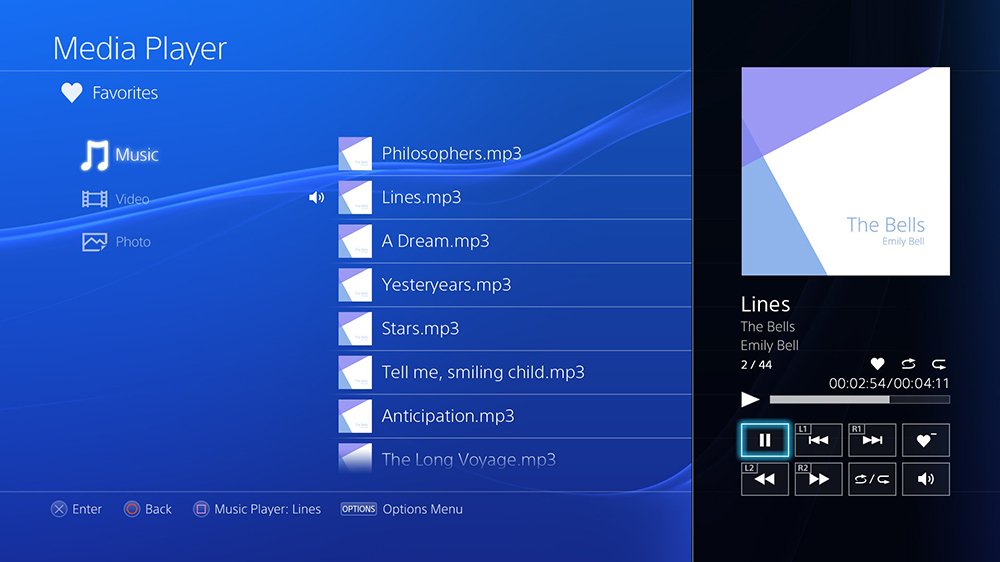
Personalitzar els botons del DualShock 4
PlayStation 4 ens permet configurar totalment les ordres dels botons del pad de control DualShock 4, de manera que sempre podrem trobar la nostra configuració preferida per a cada tipus de joc. I és que normalment els videojocs usen configuracions similars per a cada gènere, encara que sempre ens trobarem títols en què, per exemple, per saltar haurem de prémer el botó X i en altres el botó del cercle. Per configurar les ordres dels botons del comandament hem d'anar a Ajustaments – Accessibilitat – Assignacions de botons. Un cop al menú podrem canviar els botons al nostre gust.

Activar les ordres de veu
PlayStation 4 ofereix control mitjançant ordres de veu, cosa que ens permetrà donar ordres per al sistema realitzi diferents accions en la interfície com obrir una aplicació concreta, executar un joc determinat o dirigir-nos a un submenú en particular. Això sí, necessitarem un auricular amb micròfon compatible amb PS4 o, si no, a través de la PlayStation Camera i el seu micròfon integrat. Un cop disposem dels accessoris adequats, tan sols hem de dir “PlayStation” per activar les ordres de veu. Les ordres bàsiques no són molt nombrosos, però la majoria de jocs van amb el seu propi ordre per executar-los només dir el seu nom.
Com a curiositat, també podem escoltar música o l'àudio d'una pel·lícula a través dels auriculars del DualShock 4. Per això només hem de connectar els auriculars al port corresponent del comandament i configurar els auriculars a través del botó PS del comandament i accedir a Ajustar dispositius per seleccionar només xat o àudio. Així, podem tenir uns auriculars sense fil.

Encendre la televisió i la consola alhora
Es tracta d´un dels trucs més sorprenents i, alhora, desconeguts de PlayStation 4. I és que si disposem d´un televisor d´última generació podem habilitar la funció que tots dos dispositius, pantalla i consola, s'encenguin alhora sense haver d'encendre tots dos per separat. Per això, tan sols hem de dirigir-nos a Configuració – Sistema – Activar enllaç del dispositiu HDMI. Així, quan encenguem la PS4 s'encendrà el televisor de forma automàtica; això sí, com diem, no tots els televisors són compatibles amb aquesta funció.

Estalviar bateria del comandament DualShock 4
El pad de control de PS4, el DualShock 4, no ofereix l'autonomia que molts esperarien, de manera que haurem de recarregar la bateria més vegades dels que ens agradaria. Per sort, podem allargar la durada de la bateria amb un senzill truc. I és que el DualShock 4 presenta una llum LED de color blau que consumeix una part gens menyspreable de la bateria, retallant la seva autonomia entre càrregues. Per sort, podem baixar la intensitat d'aquesta llum o fins i tot apagar-la del tot. Per això, només hem de prémer el botó Home del comandament per obrir un menú d'accés ràpid i accedir a les opcions del comandament a través de Ajustaments de Dispositius i So. Més enllà de canviar el color de la llum, com diem, podem baixar la seva intensitat o apagar-la i fins i tot desconnectar el so o la vibració per estalviar encara més bateria.

Escriure amb els sensors de moviment del DualShock 4
La interfície de PS4 requerirà en moltes ocasions que escriguem a través del comandament, especialment a PlayStation Store (per a codis de descàrrega i similars) o per a altres tasques de cerca i configuració. El sistema és força molest i poc pràctic i pot ser desesperant per a molts usuaris. Per sort, el comandament mateix de PS4, el DualShock 4, ens permet escriure mitjançant els controls de moviment, apuntant directament a la pantalla lletra a lletra. Per això només hem de prémer l'estic dret per activar aquesta opció. Al principi pot resultar estrany però quan ens acostumem escriurem amb força facilitat i rapidesa.

